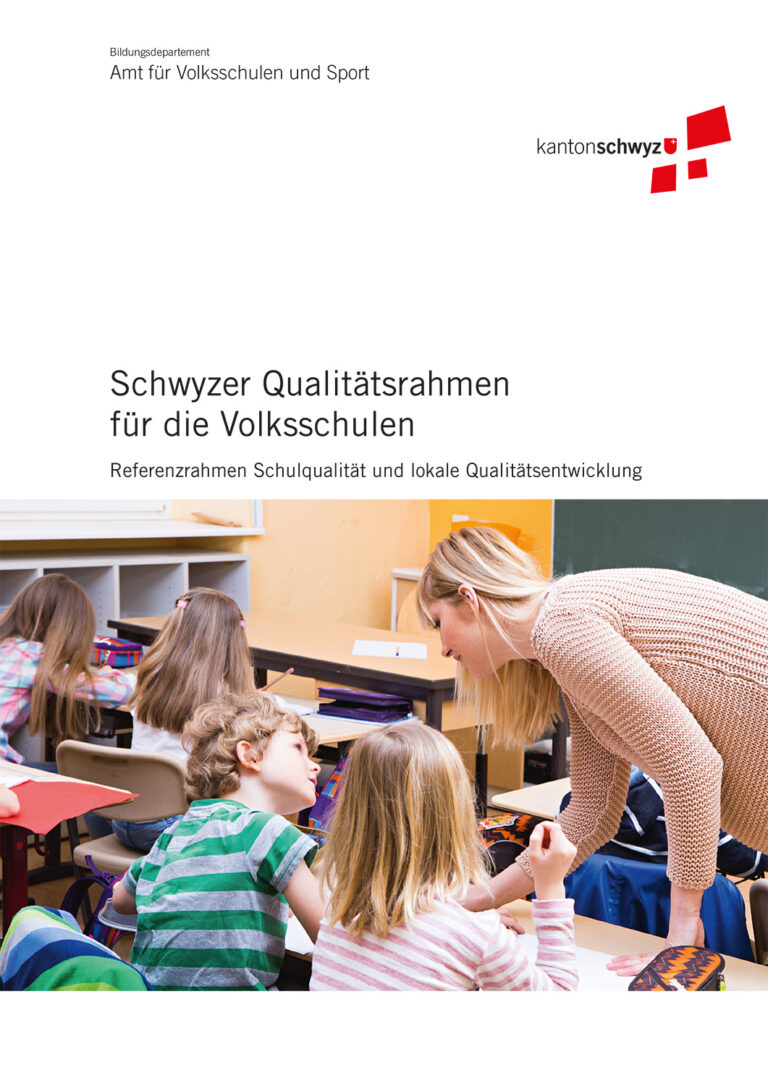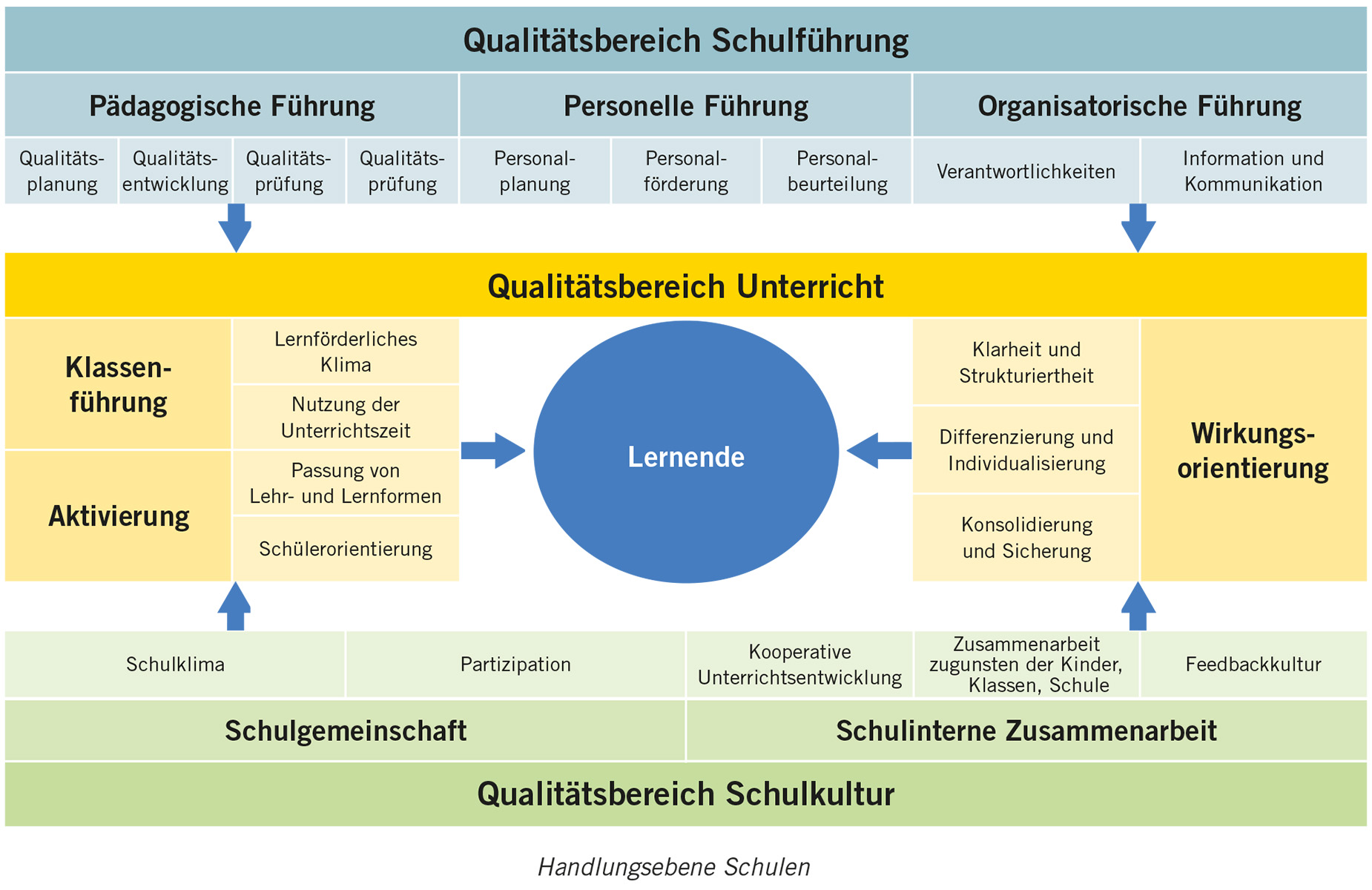Evaluations- und Feedbackinstrumente von IQES für den Schwyzer Qualitätsrahmen
Mit IQES online stellt das Amt für Volksschulen und Sport unterstützendes Material allen öffentlichen Volksschulen des Kantons Schwyz für die lokale Qualitätsentwicklung zur Verfügung.
Neu auf IQES online – Publikationen und Ressourcen
Schwyzer Qualitätsrahmen für die Volksschulen
Der Schwyzer Qualitätsrahmen bildet eine verbindliche, inhaltliche Grundlage für das Qualitätsverständnis an den Schwyzer Volksschulen. Er beschreibt die wesentlichen Merkmale von Unterrichts- und Schulqualität und dient als Orientierung für eine erfolgreiche Schul- und Unterrichtsentwicklung.
Der Schwyzer Qualitätsrahmen bildet die Grundlage, um
- die Schulentwicklung als dynamisches, dialogisches Wechselspiel zwischen allen Beteiligten des Bildungssystems umzusetzen.
- im gemeinsamen Dialog ein Unterrichts- und Qualitätsverständnis zu entwickeln.
- zum gemeinsamen Nachdenken anzuregen.
- durch eine stetige Schul- und Unterrichtsentwicklung die Lernbedingungen in einer konstant hohen Qualität anbieten zu können.
Das Amt für Volksschulen und Sport stellt IQES online allen öffentlichen Volksschulen des Kantons Schwyz für die lokale Qualitätsentwicklung zur Verfügung. IQES online ist eine Schweizer Plattform, welche von mehr als 10’000 Schulen aus der Schweiz, Österreich, Deutschland, Italien und weiteren Ländern für die Schul- und Unterrichtsentwicklung und die Pflege einer schulinternen Feedbackkultur genutzt wird.
IQES bietet für alle Qualitätsdimensionen und -merkmale des «Referenzrahmen Schulqualität» passende Evaluationsinstrumente und Praxismaterialien für die Weiterentwicklung der Qualitätsbereiche «Unterricht», «Schulkultur», und «Schulführung».
IQES: mehr als eine Evaluationsplattform
Ein Videorundgang durch IQES
Mit diesem Video bekommen Sie einen Überblick zu inhaltlichen Schwerpunkten und Applikationen der IQES-Plattform
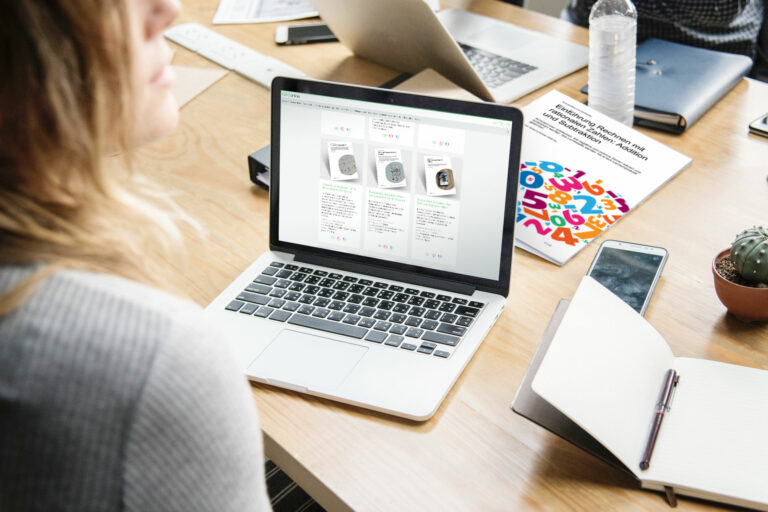
IQES Mediathek
Die digitale Materialiensammlung für Schulleitungen, Lehrpersonen und Teams – mit Methodenkoffern, Leitfäden, Artikeln, Videos zu aktuellen schulischen Themen sowie vielfältigen Lehr- und Lernmaterialien. Entwickelt von ausgewiesenen Experten/-innen in ihrem Fachgebiet. Laufend erweitert und aktualisiert. Für alle Stufen und Fächer.

Themenschwerpunkt: Bildung digital
Auf den Themenseiten von Bildung digital finden Sie vielfältige Lernumgebungen mit Unterrichtsideen, Video-Tutorials, Leitfäden und kommentierte Sammlungen von Tools, Grundlagentexten, Broschüren, Plattformen und weiterführenden Links. Lehrer*innen, Schulleitende und Schulträger können sich hier in gebündelter Form informieren und finden Zugang zu aktuellem Fachwissen und praktischen Werkzeugen für eine zeitgemäße Bildung in einer digitalen Welt.

Maßgeschneiderte Inhalte – für Schulleitungen, Lehrpersonen und Teams
Profitieren Sie von praktischen Tools, die auf spezifische Bedürfnisse ausgerichtet sind. So finden Schulleitende Handbücher, Leitfäden, Praxisbeispiele und Evaluationsinstrumente für verschiedenste Aspekte der Schulentwicklung. Lehrpersonen erhalten Zugang zu abgestimmten Methodensammlungen, Unterrichtsmaterialien und Videos, die sie unmittelbar im Unterricht einsetzen können. Ebenso stehen für Lehrpersonenteams vielfältige Tools beispielsweise für die Kollegiale Beratung und die Zusammenarbeit zur Verfügung.

Praktische Methodenkoffer – innovativ und exklusiv für Teilnehmer/innen des IQES-Netzwerks
Nutzen Sie die über 50 exklusiv bei IQES erhältlichen Methodenkoffer für die Schul-, Unterrichts- und Teamentwicklung. Sie sind so aufbereitet, dass Schulleiter/innen und Lehrpersonen direkt damit arbeiten können, sei es im Kollegium oder im Unterricht. Das Themenspektrum ist dabei äußerst breit. Kooperatives Lernen, neue Formen der Leistungsbeurteilung, Teamentwicklung und Teamarbeit, Hausaufgabenpraxis oder Schreibkompetenz sind nur einige der vielen verfügbaren Themen.
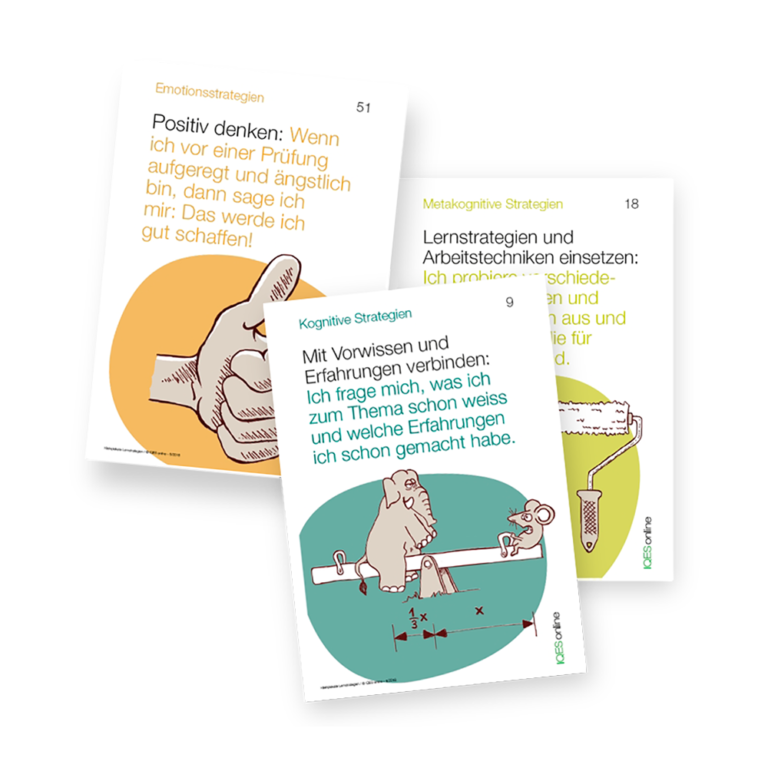
Beliebte Kartensets – lernwirksam und attraktiv
Wählen Sie aus unseren zahlreichen attraktiven Kartensets das Passende für ihren Unterricht aus und geben Sie jeder Schülerin und jedem Schüler ein eigenes Set. Karten sind ein wirksames und attraktives Mittel, um Lern- und Lösungsstrategien zu vermitteln, einzuüben und zu vertiefen. Geeignet für zahlreiche Kompetenzen wie Schreiben, Lesen, Lernstrategien anwenden, Feedback geben usw.
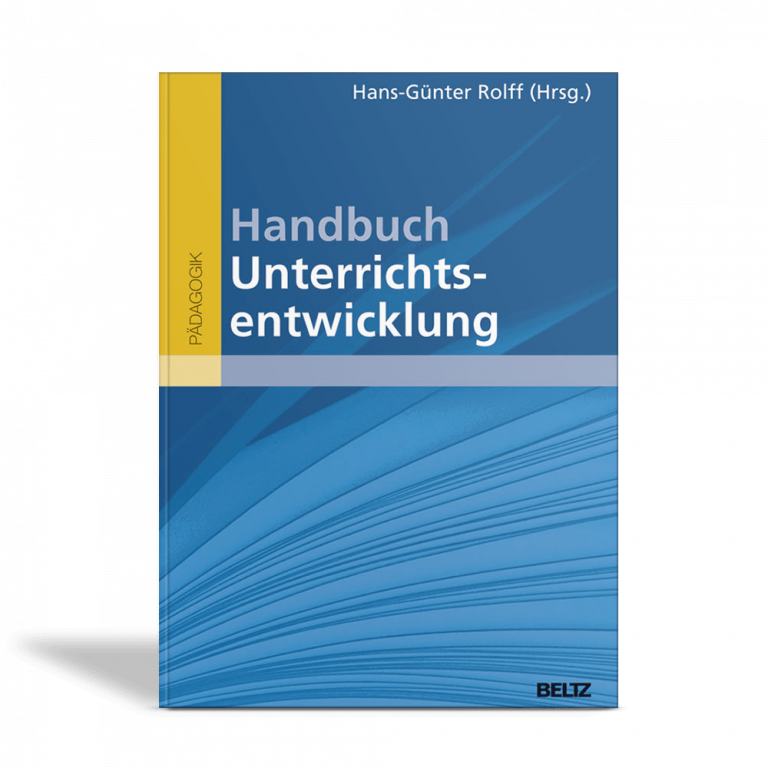
Fachartikel und Bücher herunterladen
Greifen Sie auf zahlreiche digitale Fachartikel und Bücher von renommierten Fachverlagen zu aktuellen und relevanten Themen zu. Beispielsweise auf Beiträge aus PÄDAGOGIK, der führenden Fachzeitschrift im deutschen Sprachraum.
Kontakte
Kanton Schwyz
Amt für Volksschulen und Sport
Marcel Gross
marcel.gross@sz.ch
IQES online
Telefon:
+41 52 202 41 25
Sie erreichen uns von Montag bis Freitag während den Bürozeiten:
8.00 – 12.00 Uhr und 13.30 – 17.00 Uhr.